Denver WIQ-10024 Manuel utilisateur
PDF
Télécharger
Document
GUIDE D'UTILISATION WIQ-10024 www.facebook.com/denverelectronics Avant de brancher, utiliser ou procéder à des réglages de cet appareil, lisez attentivement et complètement ce manuel de l'utilisateur. FRANCAIS/FRANCAIS Informations importantes sur la sécurité et la manipulation • • • • • • • • • • Ce produit est prévu pour les zones non tropicales à une altitude inférieure à 2 000 mètres, ce qui est indiqué par le symbole qui se trouve dans les caractéristiques du produit. Ne pas laisser tomber, plier, percer, insérer de corps étrangers ou placer des objets lords sur votre tablette. Les composants fragiles à l’intérieur peuvent être endommagés. Ne pas exposer la tablette à des températures extrêmement basses ou hautes (> 35 °C) ou dans un environnement où l’air est trop froid, trop chaud, trop humide ou très poussiéreux. Tenir la tablette à l’écart des rayons du soleil. Ne pas utiliser l’appareil dans des champs élevés magnétiques ou électrostatiques. Ne pas immerger la tablette dans l’eau ou la laisser dans un endroit où elle pourrait être saturée d’eau ou d’un autre liquide. Si de l’eau ou un autre liquide entre en contact avec l’appareil, le couper immédiatement, et ne pas le retourner tant qu’il n’est pas complètement sec. Ne pas nettoyer la tablette avec un détergent ou un autre produit de nettoyage contenant un élément chimique, ou avec d’autres liquides en général pour éviter les dégâts et la corrosion. Si le nettoyage est nécessaire, utiliser un chiffon sec ou du papier toilette. Notre compagnie ne sera pas responsable des données perdues en raison d’un dégât intentionnel ou accidentel sur l’appareil, pour la maintenance ou pour d’autres raisons. Faites fréquemment des copies de sécurité de vos données importantes pour éviter de perdre des informations importantes. Ne pas démonter ou modifier votre tablette. Toutes les réparations internes doivent être effectuées par une installation de réparation ou un technicien agréé. La tentative d’ouverture ou de modification de votre tablette entrainera l’annulation de la garantie. Le remplacement de la batterie interne avec une batterie incompatible ou avec une batterie produite par un fabricant différent peut entrainer une explosion. Ne pas essayer de remplacer la batterie d’origine vous-même. Contacter une installation de réparation ou un technicien agréé. 2 FRANCAIS/FRANCAIS Vue d’ensemble et fonctionnalités-clés de la tablette 1. Touche Alimentation : Appuyer vers le bas pour ouvrir ou fermer l’écran tactile. Vous pouvez également appuyer sur la touche d’alimentation pour mettre ou sortir la tablette du mode veille. 2. TOUCHE VOLUME + : Augmenter le volume 3. TOUCHE VOLUME - : Diminuer le volume 4. MIC 5. Microphone 6. DC 7. USB 8. Mini HDMI 9. Interface de Micro USB : Employée pour transférer des données via un port USB. 10. Fente pour carte Micro SD : Fente de lecteur intégré de carte de mémoire 3 FRANCAIS/FRANCAIS Clavier Important : L’utilisation du clavier est optionnelle et sa configuration dépend du modèle de tablette que vous avez achetée. Groupe de clavier : Le clavier fourni est de type QWERTZ et assure une dactylographie confortable. Démonstration : Tablette et clavier en cours d’utilisation 4 FRANCAIS/FRANCAIS Introduction pour démarrer Ecran de démarrage de Windows 8.1 Les affichages de l’écran de Démarrage indiquent des raccourcis aux applications sur votre tablette. Les raccourcis sont affichés sous forme de tuile. Taper / Cliquer sur la tuile voulue démarrera l’application correspondante. pour commencer l’utilisation des applications, il faudra entrer dans votre compte Microsoft. Utilisation de l’écran tactile - gestuelle Glisser à droite Glisser votre doigt de gauche à droite de l’écran pour ouvrir la liste des programmes en cours. Glisser à gauche glisser votre doigt de droite à gauche de l’écran pour ouvrir le menu Charm. 5 FRANCAIS/FRANCAIS Réduire Agrandir Sur la page d’accueil, glisser en rapprochant vos doigts pour réduire la taille de tuile. Sur la page d’accueil, glisser en écratant vos doigts pour agrandir la taille de tuile. Glisser en bas Glisser à gauche/droite Sur la page d’accueil, glisser votre doigt en bas pour personnaliser l’apparence des groupes de tuile. Sur la page d’accueil, glisser votre doigt horizontalement, à droite ou à gauche, pour aller dans la liste de tuile. Glisser en haut Sur la page d’accueil, glisser votre doigt de bas en haut pour voir les applications installées sur votre tablette. 6 FRANCAIS/FRANCAIS Options supplémentaires En plus des applications visibles sur la page d’accueil, vous pouvez chercher dans une liste d’applications supplémentaires installées dans votre tablette, et lancer celles que vous désirez. Si vous voulez ajouter plus d’applications sur la page d’accueil, procéder de la façon suivante : 1. Toucher et maintenir l’élément pendant environ une seconde puis laisser 2. Sélectionner la seconde option (trouvée dans Sart) de la liste des commandes disponibles pour créer un raccourci de l‘appli sur la page d’accueil. 7 FRANCAIS/FRANCAIS Si vous voulez retirer une application de la page d’accueil, l’annuler complètement, ou redimensionner la taille de la tuile de raccourci, procéder de la façon suivante : 1. Toucher et maintenir l’élément environ une seconde et laisser 2. Sélectionner l’option appropriée sur la liste de commandes disponibles pour compléter l’opération désirée. Options du menu Charm Glisser votre doigt sur l’écran de droite à gauche pour amener les raccourcis du menu Charm : Rechercher, partager, démarrer, appareils et réglages. 8 FRANCAIS/FRANCAIS Chercher dans tous les fichiers et programmes de votre tablette. Partager des données (photos, vidéos et autres) via les réseaux sociaux, email ou autres options. En cours d’application, cliquer/taper sur Démarrer pour aller sur la page d’accueil. Si vous êtes déjà sur la page d’accueil et que vous touchez Démarrer, vous retournerez vers la dernière application ouverte. Lire, écrire et partager des fichiers, connecter votre tablette sur un écran externe, ou imprimer et connecter d’autres appareils à votre tablette. Configurer les paramètres de votre tablette. Menu Chercher Menu Partager Menu Appareil Menu Paramètres 9 FRANCAIS/FRANCAIS Dispositif de division d’écran Pour accéder au dispositif de division d’écran, procéder de la façon suivante : Quand vous êtes sur la page d’accueil (Figure 1) ou si vous utilisez une application, maintenir puis glisser l’élément vers la droite ou la gauche de l’écran. Relâcher quand l’interface d’écran divisé apparait. En mode d’écran divisé (Figure 2), toucher le bouton de partition au milieu de la ligne de séparation et glisser votre doigt vers la droite ou la gauche de l’écran pour changer les proportions de la division. Figure 1 Figure 2 10 FRANCAIS/FRANCAIS Fonctions de base Veille, redémarrer, et arrêt d’alimentation Sécuriser votre tablette Paramétrage d’utilisateur et de code Paramétrage rapide Taper/Cliquer la touche « Réglages » dans « Charm » et sélectionner « Changer les paramètres du PC ». Sélectionner « Comptes » sur la gauche et taper : cliquer sur « Créer un compte local » dans « Vos comptes » sur la droite. Vous pouvez vous connecter à votre compte Windows Live ID Account. Pour cela, vous devez fournir votre identifiant (adresse email) et le mot de passe pour Windows Live ID. 11 FRANCAIS/FRANCAIS Connexion à Internet Connexion sans fil à Internet 1.puyer sur le pictogramme 2.cherchez le paramètre Wi-Fi Réglages. et faites-le glisser sur ON. 3Sélectionnez Connect dans le menu contextuel. 12 FRANCAIS/FRANCAIS 4.i le réseau est sécurisé par un mot de passe, il faut entrer le mot de passe pour continuer. 5Une fois la connexion réussie, l'écran affiche Connecté sous le nom du réseau. Désactivez la fonction Wi-Fi lorsqu'elle n'est pas utilisée pour économiser la batterie. 13 FRANCAIS/FRANCAIS Spécifications Visitez www.denver-electronics.com pour avoir les dernières informations sur l'appareil. Le design, les spécifications et le contenu du manuel peuvent être modifiés sans préavis. Processeur Mémoire vive (RAM) Éléments de stockage Écran Connexion réseau Wi-Fi IE 1,83GHz QUAD CORE 2GB DDR3 mémoire flash 32 Go intégrée ; lecteur de cartes micro SD (jusqu'à 32 Go) 10.1” LCD IDS (1280 x 800 IPS), Ecran tactile capacitif IEEE 802.11 b/g/n Sortie audio Écouteurs/casque 3,5mm Interface PC USB 2.0 haute vitesse Microphone intégré Accessoires Caméra (Avant 0,3MP, Arrière 2,0MP) Haut-parleur 2 x 1W, sortie HDMI et Bluetooth Système d'exploitation Alimentation Windows 8.1 Batterie 6 600 mAh rechargeable Li-poly Adaptateur (5VCC - 2,5A) 14 FRANCAIS/FRANCAIS TOUS DROITS RÉSERVÉS, COPYRIGHT DENVER ELECTRONICS A/S Les appareils électriques et électroniques et les batteries contiennent des matériaux, composants et substances qui peuvent nuire à votre santé et à l'environnement si ces déchets (appareils électriques et électroniques et batteries) ne sont pas traités de façon appropriée. Les appareils électriques et électroniques et les batteries sont marqués par le symbole de poubelle avec roulettes et une croix dessus, voir ci-dessous. Ce symbole indique que les appareils électriques et électroniques et les batteries doivent être collectés et jetés séparément des ordures ménagères. En tant qu'utilisateur final, il est important que vous jetiez les batteries usagées dans des centres de collecte appropriés. En mettant en rebus les batteries pour être recyclées conformément à la règlementation vous contribuez à préserver l’environnement. Dans toutes les villes existent des points de collecte où les appareils électriques et électroniques et les batteries peuvent y être déposés sans frais pour le recyclage. Vous pouvez obtenir des informations supplémentaires auprès des autorités locales de la ville. Importateur : DENVER ELECTRONICS A/S Stavneagervej 22 DK-8250 Egaa Danemark www.facebook.com/denverelectronics Par la présente, Inter Sales A/S, déclare que ce produit (DENVER WIQ-10024) est conforme aux exigences essentielles et aux autres dispositions pertinentes de la directive 1999/5/CE. La Déclaration de conformité peut être obtenue à l'adresse Inter Sales A/S Stavneagervej 22 DK-8250 Egaa Danemark 15 FRANCAIS/FRANCAIS ">
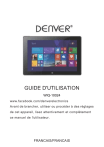
Lien public mis à jour
Le lien public vers votre chat a été mis à jour.